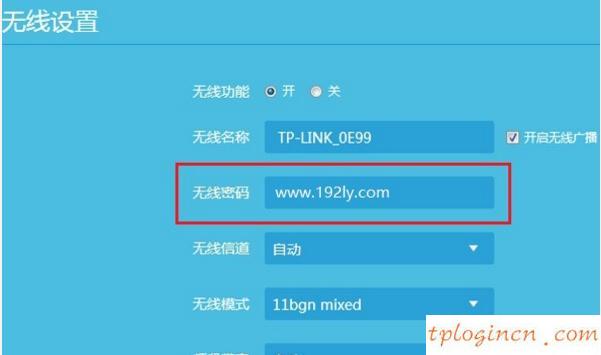TP-LINK无线路由器的配置简单,但不是基于网络的用户,完成和修改WiFi密码的路由器的安装,还是有一定的困难,本文主要介绍了www.tplogincn.com TP-LINK无线路由器的WiFi密码更改方法!
TP-LINK无线路由器的WiFi密码更改
首先,对TP-Link路由器的老段
1、在浏览器中输入:192.168.1.1用户名:admin,密码->管理->:点击“OK”登录页面。
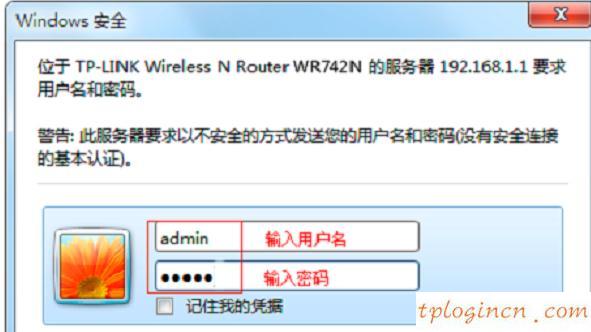
TP-LINK路由器的登录界面的老段
提醒:旧的TP-LINK路由器的登录用户名和密码,需要。默认的用户名和密码:admin
2,然后点击“无线设置”->“无线安全设置”->找到“PSK密码”选项,您可以修改密码的背后。
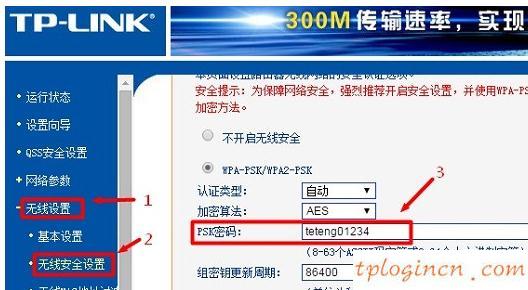
老tp路由器WiFi密码更改
一个重要的注意事项:
(1)、旧的TP-Link路由器,“PSK密码”指的是WiFi密码。
(2)WiFi密码,建议大写小写字母+数字+符号的组合设置使用,以保证无线安全。
二、新TP-Link路由器
1、在浏览器中输入:tplogin.cn ->输入“密码”(密码),登录到TP-LINK路由器的设置页面。
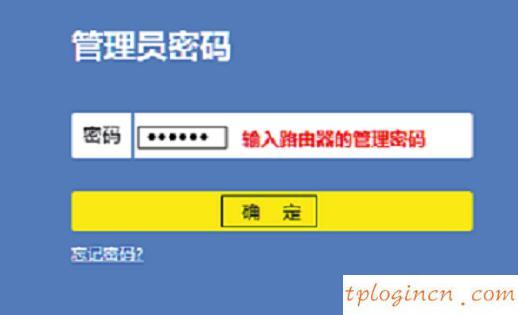
新的TP-LINK路由器的登录界面
一个重要的注意事项:
(1)、新的TP-Link路由器登录密码”或“管理员密码”,并设置TP-Link路由器的第一时间,用户创建的密码(设置)。特定的密码是什么,只有用户知道的。
(2),如果你忘记了“密码”或“管理员密码”,无法登录到TP-LINK路由器的设置页面,有没有办法修改WiFi密码。
解决的办法是把TP-Link路由器恢复出厂设置,然后重启路由器,重新设置WiFi名称、WiFi密码重置。
(3),长按复位按钮旁边的TP-Link路由器电源插座10秒左右,可以恢复出厂设置。

按复位键恢复出厂设置,TP-LINK路由器
2、登录到TP-LINK路由器的设置页面,你可以直接在WiFi左侧修改密码,如下图所示
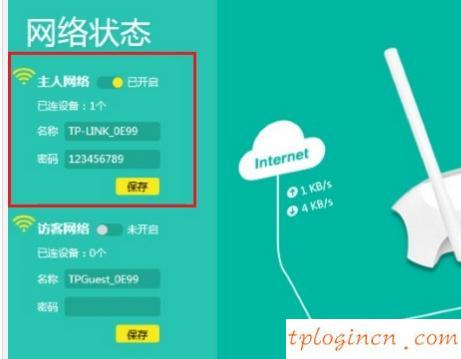
新的TP-Link路由器WiFi密码更改
你可以点击“路由”->“无线设置”打开,然后修改WiFi密码,如下图所示。